更新时间:2024-07-29 GMT+08:00
创建Memcached实例
您可以根据业务需要创建相应计算能力和存储空间的Memcached实例。
创建Memcached实例
- 登录分布式缓存服务管理控制台。
- 在管理控制台左上角单击
 ,选择区域和项目。
,选择区域和项目。 - 单击左侧菜单栏的“缓存管理”,进入“缓存管理”页面。
- 单击“创建缓存实例”,进入实例创建页面。
- 在“区域”下拉列表中,选择靠近你应用程序的区域,可降低网络延时、提高访问速度。
- 根据创建前准备,设置以下基本信息;
- 设置实例网络环境信息。
- 设置实例密码。
- “访问方式”:支持“密码访问”和“免密访问”,您可以设置访问Memcached实例时是否要进行密码验证。
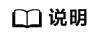
- 选择“免密访问”,存在安全风险,请谨慎使用。
- 实例申请成功后,可以通过“重置密码”进行密码重新设置。具体可参考修改Memcached实例的访问方式。
- Memcached密码访问模式下,实例只能使用二进制访问且需要进行SASL鉴权。
- “用户名”:连接Memcached实例的用户名。
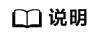
只有“访问方式”为“密码访问”时,才会显示该参数。
- 名称不能为空。
- 只能以英文字母开头。
- 长度为1到64位的字符串。
- 仅包含英文字母、数字、下划线(_)和中划线(-)。
- “密码”和“确认密码”:只有“访问方式”为“密码访问”时,才会显示该参数,表示连接Memcached实例的密码。
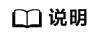
DCS服务出于安全考虑,在密码访问模式下,连接使用Memcached实例时,需要先进行密码认证。请妥善保存密码,并定期更新密码。
- “访问方式”:支持“密码访问”和“免密访问”,您可以设置访问Memcached实例时是否要进行密码验证。
- 选择是否开启“自动备份”。
只有当实例类型为“主备”时显示该参数。关于实例备份的说明及备份策略的设置请参考备份与恢复说明。
- 选择需要创建的实例“数量”。
- 设置实例的“名称”和“企业项目”。
名称长度为4到64位的字符串。
- 单击“更多配置”,设置实例其他信息。
- 实例信息配置完成后,单击“立即创建”,进入确认页面。
页面显示申请的分布式缓存服务的实例名称、缓存版本和实例规格等信息。
- 确认实例信息无误后,提交请求。
- 缓存实例创建成功后,您可以在“缓存管理”页面,查看并管理自己的缓存实例。
- 创建缓存实例大约需要5到15分钟。
- 缓存实例创建成功后,默认“状态”为“运行中”。
父主题: 创建实例






